很多小伙伴在玩游戲的時候聽到顯卡轟然啟動,大概心里都有點含糊吧,到底它溫度多高了?這個游戲能不能撐得住?顯存夠不夠?……有些“懂行”的小伙伴就忍不住裝上了GPU-Z或者顯卡自帶控制臺,隨時監控一下,不過這難免占用一些系統資源。其實要看顯卡狀態,根本不用裝這些軟件,系統自帶的能力讓你輕裝上陣,一點也不影響系統性能。
基本的游戲配件監控很簡單,同時按下Win+G,沒錯,就是呼出Xbox游戲欄,默認位于左下角的組件中可選GPU、CPU、內存負載,甚至還能看游戲幀速FPS,而且還可以進行自定義。具體內容之前推送提到過,這里就不啰嗦了。

今天咱們主要說的是游戲欄組件功能的進化,以版本號5.420.8043.0為例。現在點擊橫欄上的菜單鍵(標志是很多細橫杠),在展開的菜單底部,出現了一個新的功能——“小組件商店”。你說啥?你的游戲欄沒有這個功能?那還愣著干啥?趕緊去更新吧!
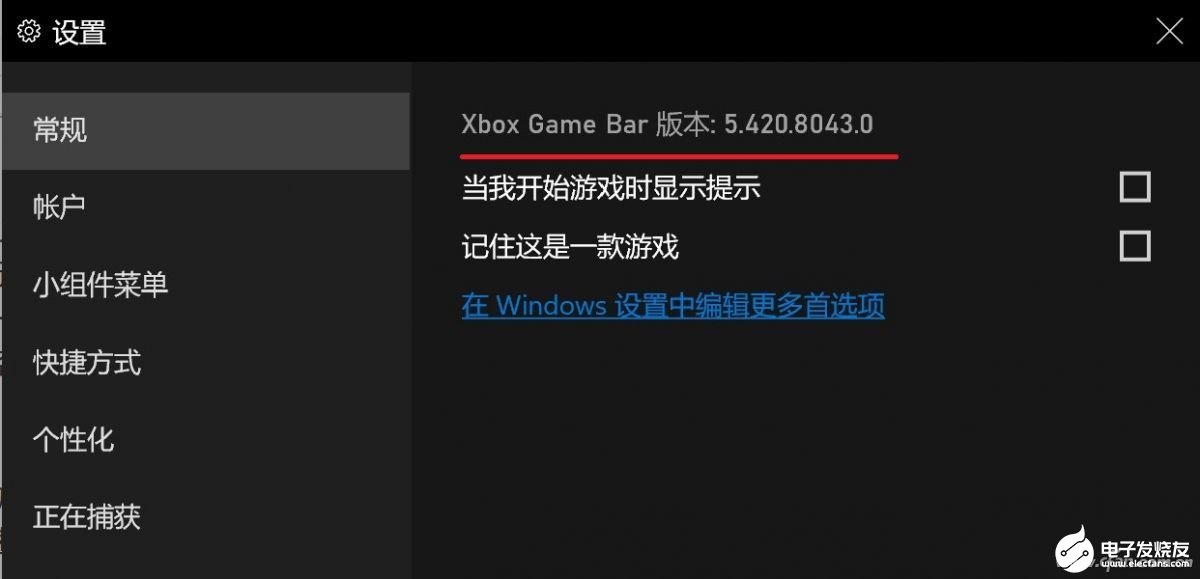
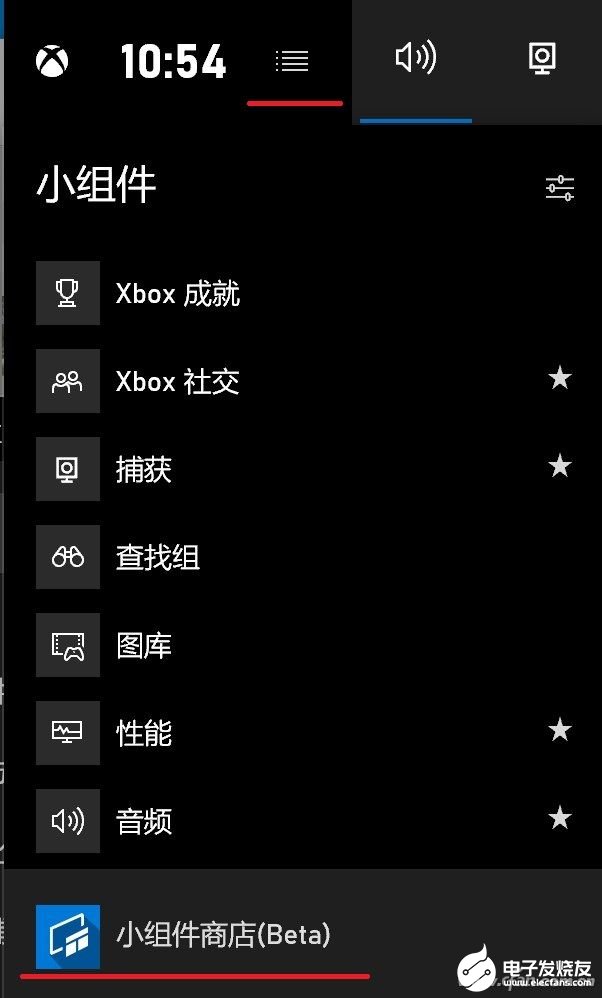
在小組件商店中,種類最多的就是各種監控、設置組件,很多更是直接由配件廠商或游戲廠商提供的,價格嘛,當然是免費居多了。不過也許是因為商店上線時間不長,仍然存在小bug,比如有些標注為“已支付”而非“免費”的組件,實際上是需要額外收費的,大家一定要注意。
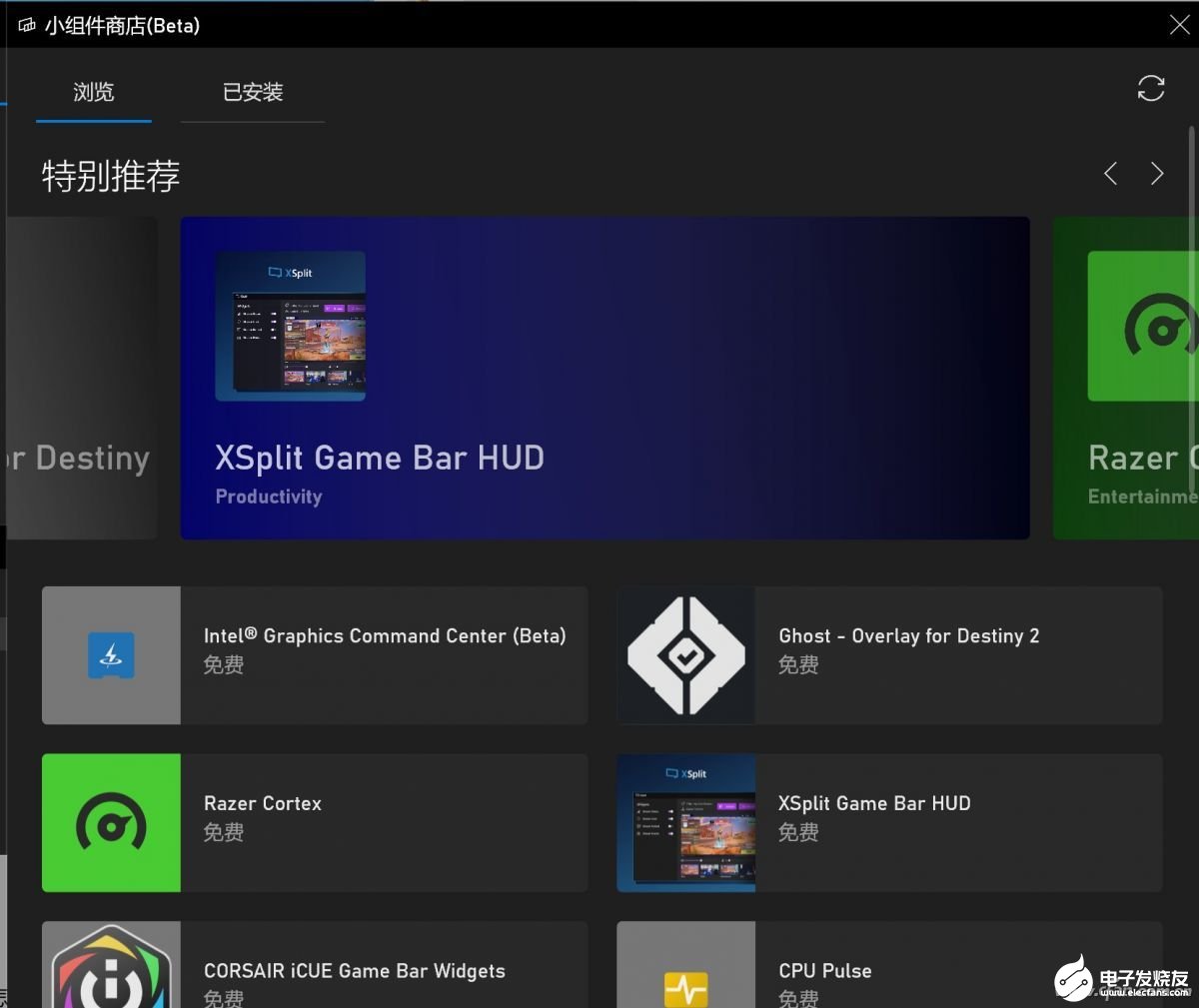

本篇的內容當然不止游戲欄,N卡用戶還有一個福利,直接使用N卡驅動自帶功能看顯卡狀態,完全不借用外部軟件,同樣可以節省系統資源。首先同時按下Win+R鍵,輸入CMD回車,然后在界面中直接輸入nvidia-smi,馬上就可以看到顯卡運行狀態了。其中包括GPU溫度、負載、顯存占用等。
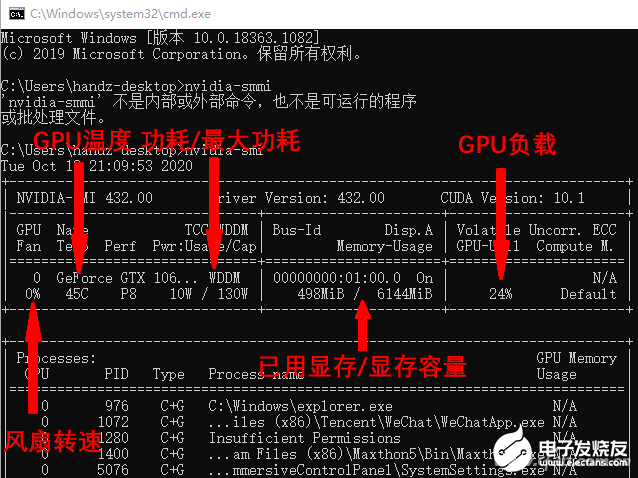
如果希望隨時觀察變化,還可以用“nvidia-SMI -L”讓它不斷顯示,間隔時間默認為5秒,按Ctrl+C可以中斷這一過程;“-f -文件名”參數則可以讓它把狀態記錄到相應文件中。如果小伙伴的驅動程序比較古老的話,可能需要首先進入C:\Program Files\NVIDIA Corporation\NVSMI目錄才能執行這一命令,覺著不錯的話,小編建議還是先升級驅動吧,免得每次使用都那么麻煩。
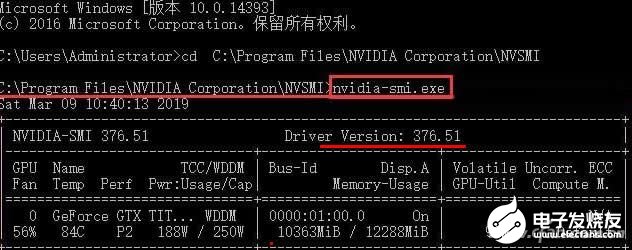
編輯:hfy
-
cpu
+關注
關注
68文章
10901瀏覽量
212728 -
gpu
+關注
關注
28文章
4768瀏覽量
129238 -
顯卡
+關注
關注
16文章
2454瀏覽量
68024
發布評論請先 登錄
相關推薦
hyper v 顯卡,hyper-v顯卡:如何在虛擬機中配置和優化顯卡性能

hyper v 顯卡,hyper v 顯卡怎么樣

Jtti:有哪些工具可以幫助我監控自動更新過程中的系統狀態?
國產顯卡品牌有那些?
如何選擇適合的PCIe顯卡

接口的控制與狀態寄存器什么作用
突破傳統監測模式:業務狀態監控HM的新思路
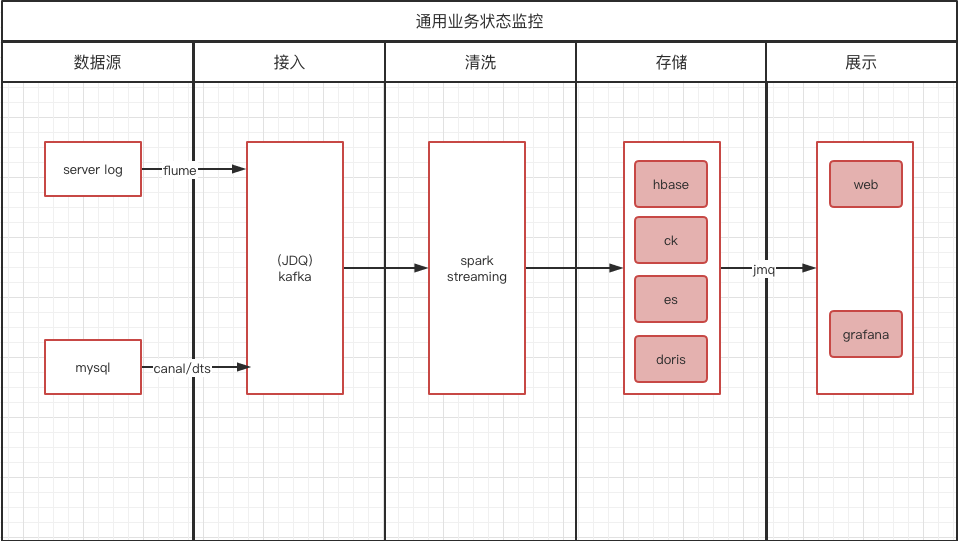




 如何監控顯卡狀態
如何監控顯卡狀態
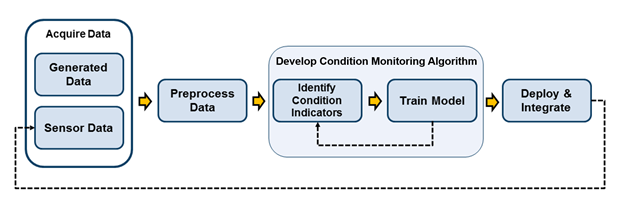










評論